Cómo agregar tablas y gráficos a tus documentos en Pages (Apple iWorks)

Agregando tablas y gráficos atractivos a tus documentos con Pages
Pages, el programa gratuito de procesamiento de texto de Apple iWorks, incluye herramientas aparentemente simples para agregar tablas y gráficos atractivos a los documentos. Con una correcta formatación y posición, las tablas y gráficos añaden un atractivo espacio en blanco a los documentos y, por lo general, reducen la necesidad de texto excesivo al comunicar mejor los elementos informativos y las relaciones entre diferentes conjuntos de datos.
Las tablas creadas en el programa Pages tienen opciones de formateo atractivas con destacados coloridos y gráficos. Pages también admite la creación de una serie de gráficos de barras, de pastel, de burbujas, dispersos, de donut y similares, simples o sofisticados en 2D, 3D e interactivos. Lo mejor de todo es que las tablas y los gráficos son fáciles de agregar y ajustar dentro de un documento de Pages.
Con Pages abierto, haz clic en el icono de Tabla o Gráfico en la barra de menú para agregar el elemento respectivo (Figura A).
Figura A
 Cómo crear una imagen ISO personalizada de Ubuntu con Cubic
Cómo crear una imagen ISO personalizada de Ubuntu con CubicLa opción Tablas presenta una variedad de gráficos preformateados que tienen numerosos colores y estilos de diseño predefinidos.
Para agregar una columna a una tabla, haz clic en la tabla dentro del documento (para que Pages muestre los elementos de formato de la tabla) y luego posiciona el cursor dentro de una columna junto al lugar donde deseas agregar otra columna. Selecciona "Agregar columna antes" o "Agregar columna después" en el menú emergente resultante. Si deseas eliminar la columna resaltada, también puedes seleccionar "Eliminar columna". Usando el mismo menú emergente contextual, puedes agregar encabezados de columna o convertir una columna en un encabezado. Simplemente ingresa los datos haciendo clic dentro de la celda respectiva.
Siguiendo los mismos pasos, puedes agregar o eliminar filas de una tabla, agregar encabezados de fila y convertir una fila en un encabezado.
Si deseas cambiar el formato y el color de una tabla, haz clic en la tabla y luego en el icono "Formato" de la barra de herramientas de Pages. Pages mostrará varias opciones de estilo de tabla correspondientes en el Inspector. Selecciona la nueva opción de estilo que deseas usar, y Pages aplicará los cambios sin alterar el texto y los datos de la tabla.
La opción Gráfico (Figura B) ofrece una multitud de tipos diferentes de gráficos, como gráficos de barras, gráficos de pastel y gráficos de columnas. Hay más de una docena de gráficos 2D preformateados, ocho gráficos 3D predefinidos y cuatro plantillas de gráficos interactivos disponibles, cada uno con seis esquemas de colores diferentes.
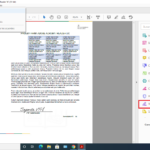 Cómo firmar un PDF usando Adobe Acrobat Reader
Cómo firmar un PDF usando Adobe Acrobat ReaderFigura B
Una vez posicionados los gráficos, son fáciles de ajustar. Puedes cambiar, editar y ajustar los gráficos utilizando el menú "Formato" (Figura C). Para realizar ajustes, haz clic en el gráfico dentro del documento de Pages y luego haz clic en el icono "Formato" en la barra de herramientas de Pages. El Inspector mostrará opciones contextualmente relevantes para ajustar el color, el estilo y los componentes individuales del gráfico. Por ejemplo, si creas un gráfico de pastel y deseas ajustar aún más la configuración del gráfico, puedes hacer clic en la pestaña "Hojas" para ajustar los nombres de los puntos de datos y las etiquetas de valores, el formato de los datos de valores, las ubicaciones de las opciones de etiquetas e incluso la posición de las hojas.
Figura C
También puedes personalizar otras configuraciones de los gráficos, como las etiquetas y los valores, haciendo clic en el gráfico respectivo y luego en el botón "Editar datos del gráfico" resultante. Muchos gráficos permiten cambiar el ángulo y la perspectiva desde los cuales aparecen en la página, solo tienes que hacer clic en dichos gráficos y ajustar el giro correspondiente manteniendo presionado el clic y moviendo el cursor.
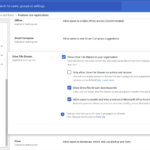 Cómo agregar marcadores administrados de G Suite para un acceso más rápido a aplicaciones
Cómo agregar marcadores administrados de G Suite para un acceso más rápido a aplicacionesEstas personalizaciones en Pages pueden parecer pequeños refinamientos, sin embargo, los refinamientos en un documento aparentemente común pueden captar la atención del lector justo donde lo deseas.
En Newsmatic nos especializamos en tecnología de vanguardia, contamos con los artículos mas novedosos sobre Software, allí encontraras muchos artículos similares a Cómo agregar tablas y gráficos a tus documentos en Pages (Apple iWorks) , tenemos lo ultimo en tecnología 2023.

Artículos Relacionados